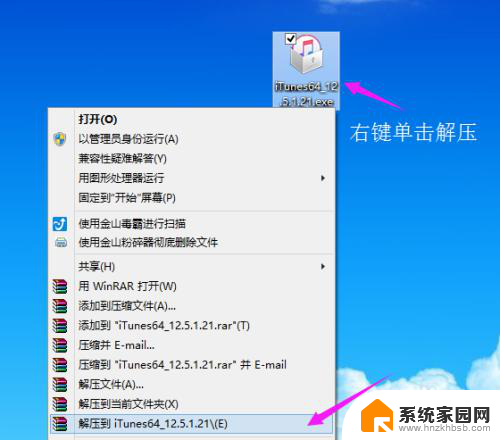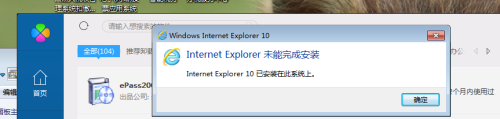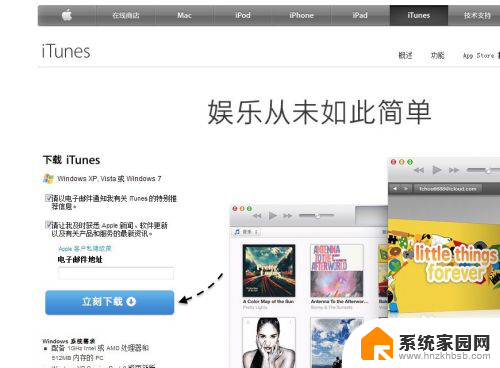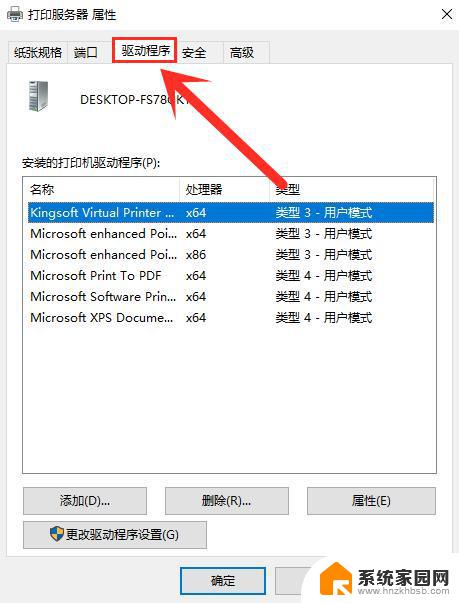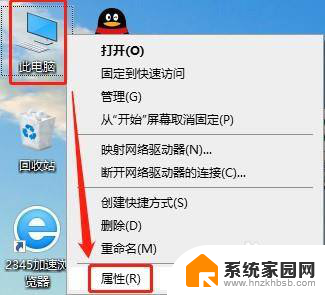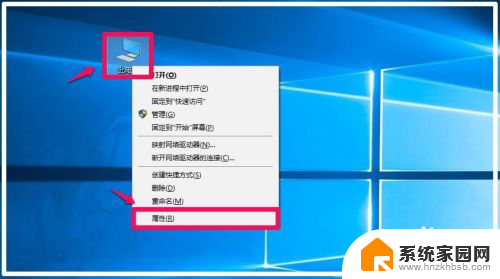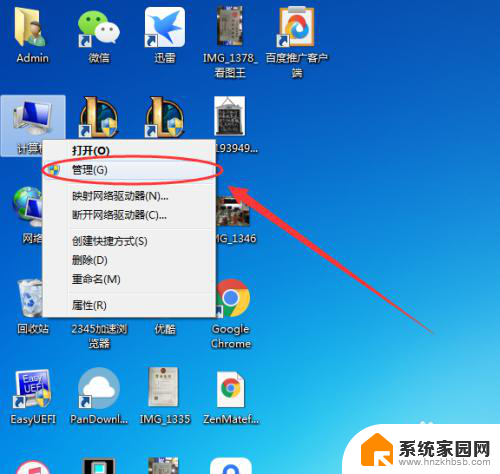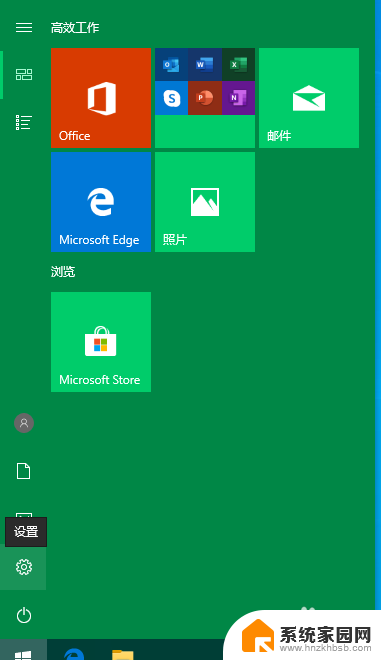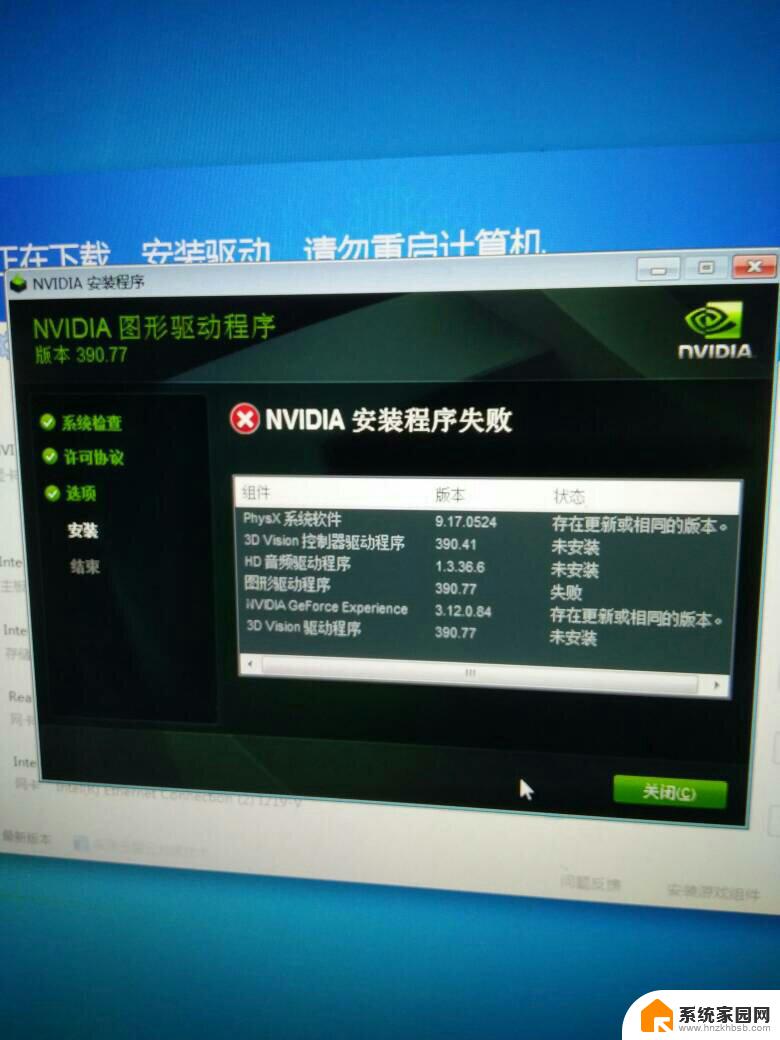ipad已经停用连接itunes出来正在安装驱动 iPad已停用连接iTunes如何解决
ipad已经停用连接itunes出来正在安装驱动,近日有不少iPad用户反映在连接iTunes时出现了问题,显示设备已停用并正在安装驱动,这种情况让很多用户感到困扰,不知道如何解决。iPad作为一款非常受欢迎的移动设备,许多用户习惯使用iTunes来管理和同步数据,因此遇到连接问题无疑会影响使用体验。面对这种情况,我们该如何解决呢?在本文中我们将为大家提供一些解决方法,帮助您解决iPad停用连接iTunes的问题。
方法如下:
1.在电脑上下载安装iTunes,长按iPad右上方的电源键

2.直到屏幕显示【滑动来关机】松开按键,将iPad进行关机
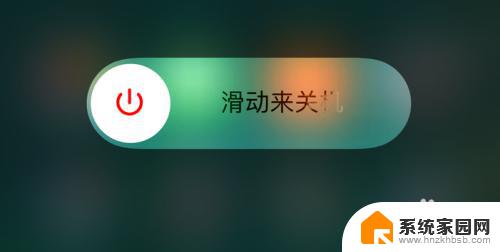
3.打开电脑上的iTunes,使用数据线将iPad与电脑连接起来

4.接下来,我们需要按照下面的步骤,对iPad进行系统的恢复,长按iPad电源键不放

5.当屏幕出现苹果标志的时候,保持电源键按住不放。这时,用另外一只手按住iPad的HOME键

6.直到iPad屏幕变黑,苹果标志消失不见了之后。松开iPad的电源键,继续保持按住iPad的HOME键不放

7.直到电脑上的iTunes检测到了iPad的信息,如下图所示。我们点击iTunes窗口中的【恢复iPad】,进行iPad系统的恢复即可
注意:如果电脑已经下载了iPad的iOS固件,那么,这时候可以直接按住键盘的Shift,同时点击【恢复iPad】,进行固件的安装即可
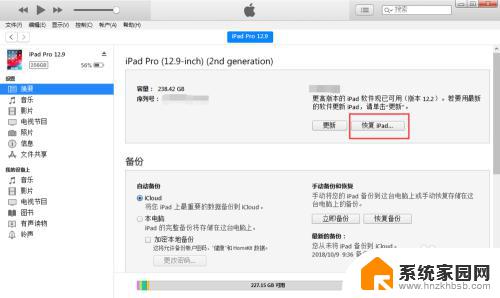
以上是iPad已停用,连接iTunes后正在安装驱动的解决方法,希望这些方法能帮到遇到此问题的用户。